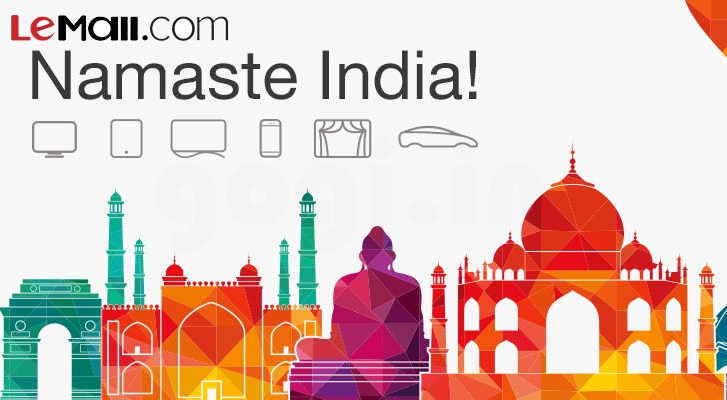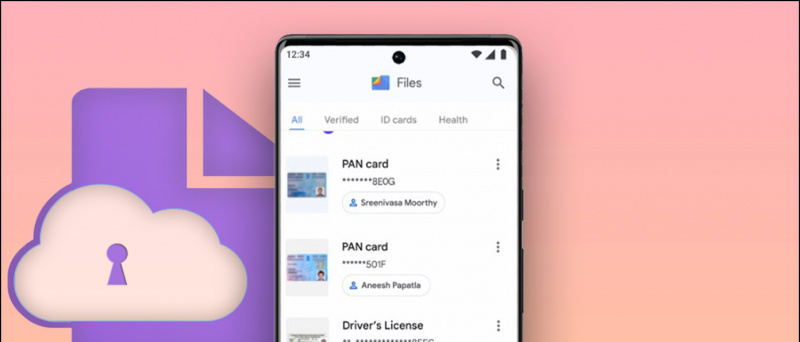Onko Android-puhelimesi hidastumassa ajan myötä? Haluatko parantaa Android-puhelimien suorituskykyä? Tuntuuko sinua ärsyttävältä hidas vastaus ja puhelimen roikkuminen? No, on olemassa useita temppuja ja vinkkejä, jotka voivat auttaa sinua näiden ongelmien ratkaisemisessa ja nopeuttamaan puhelintasi ilman kolmannen osapuolen tehostesovellusta.
kuinka lisätä uusia ilmoitusääniä
Android puhelimet ovat nykyään nopeutumassa jokaisen uuden iteraation kanssa. Kun ostamme uuden älypuhelimen, johon on esiasennettu Androidin uusin versio, saamme todennäköisesti nopean ja sujuvan kokemuksen. Mutta ajan myötä jopa uusimmat tekniset puhelimet hidastuvat.
Voit kuitenkin tehdä puhelimestasi nopeamman ja kestää kauemmin säätämällä vain muutamia asetuksia, eikä sinun tarvitse asentaa enempää sovelluksia. Näin voit parantaa Android-puhelinten suorituskykyä.
Kuinka parantaa Android-puhelinten suorituskykyä
Poista käyttämättömät sovellukset
Tämä on ensimmäinen asia, joka pitää mielessä. Saattaa olla joitain intensiivisiä sovelluksia, jotka ovat jatkuvasti taustalla ja tyhjentävät akkua sekä vaikuttavat puhelimesi suorituskykyyn. Joten jos et käytä sellaista sovellusta usein, poista se.

Sovellusten asennuksen poisto voi vaihdella hieman puhelimesta toiseen, mutta se on yleensä samanlainen. Paina vain sovelluskuvaketta sovelluksen laatikossa tai vedä sitä ylöspäin. Kun napautat ja pidät tai vedät, puhelimen yläosassa näkyy poistovaihtoehto. Napauta sitä tai vedä sovelluskuvake sinne ja se on valmis.
Lue myös: Poista sovelluksia, jotka puhelin ei anna sinun poistaa
Ota Data Saver käyttöön
Android-puhelimien Data Saver -ominaisuus otettiin käyttöön Nougatin kanssa. Se rajoittaa taustatoimintoja useimmille sovelluksille ja jopa käyttämillesi sovelluksille. Se voi auttaa säästämään myös prosessointivirtaa ja akun käyttöikää.



Ota tämä käyttöön avaamalla Asetukset ja napauttamalla Tietojen käyttö. Napauta nyt Data Saver päästäksesi ominaisuuteen. Se voidaan kytkeä päälle tai pois napauttamalla sen kytkintä. Huomaa, että Data Saver -ominaisuutta voidaan käyttää myös ilmoitusvarjon kautta.
Ota Data Saver käyttöön Chromessa
Puhelimen datansäästäjän lisäksi Chromessa on myös tietojen säästöominaisuus. Google-palvelimet pakkaavat verkkosivut etänä ennen niiden lähettämistä sinulle, kun olet ottanut tämän ominaisuuden käyttöön ja siten tallentanut tietosi ja auttanut sinua selaamaan nopeammin.


Ota datansäästäjä käyttöön Chromessa avaamalla sovellus ja napauttamalla oikeassa yläkulmassa olevaa kolmea pystypistevalikkoa. Napauta nyt Asetukset, vieritä alareunaan ja napauta Data Saver. Täällä voit ottaa ominaisuuden käyttöön. Voit palata tänne nähdäksesi kuinka paljon tietoja olet tallentanut sitä käyttämällä.
Lue myös: Kuinka tallentaa mobiilidataa Android-laitteellesi
Nopeuta animaatioita
Tämä vinkki tekee puhelimestasi konkreettisesti nopeamman. Ominaisuus on piilotettu Androidin kehittäjäasetuksissa, joiden avulla voit asettaa animaatioiden nopeuden. Puhelimesi voi olla kaksi kertaa nopeampi ja voit säästää vielä enemmän aikaa sovellusten avaamisen, aloitusnäyttöön palaamisen ja muun välillä.
Ensinnäkin sinun on otettava käyttöön kehittäjäasetukset, jos et ole vielä tehnyt sitä. Mene Asetukset-> Järjestelmä-> Tietoja puhelimesta. Napauta nyt toistuvasti koontinumeroa, kunnes näytössä oleva kehote kertoo, että olet ottanut kehittäjäasetukset käyttöön.



Palaa nyt asetusvalikkoon ja näet siellä kehittäjäasetukset, joita sinun on napautettava. Vieritä tässä alas Piirustus-valintojen kohdalle ja etsi Ikkuna-animaatioasteikko, Siirtymän animaatioasteikko ja Animaattorin kestoasteikko.
Kaikkien näiden oletusarvot ovat 1x, mutta sinun on tehtävä ne joko .5x tai jopa kytkettävä pois päältä. Huomaat, että puhelimesi reagoi nopeammin tämän jälkeen.
Poista taustatiedot sovelluksilta
Jos olet asentanut joitain raskaita sovelluksia, jotka kuluttavat suuren osan akusta ja RAM-muistista. Näiden sovellusten taustatoiminto on helppo kytkeä pois päältä muistin ja tietojen säästämiseksi. Muista kuitenkin, että jos teet tämän, et enää saa ilmoituksia sovelluksesta, ellet avaa sovellusta.
Android-yhteystiedot eivät synkronoidu gmailiin


Voit tehdä tämän siirtymällä sen sovelluksen Tiedot-näyttöön, jonka haluat poistaa taustatiedot painamalla pitkään kuvaketta ja napauttamalla Sovellustiedot. Kun olet siellä, napauta Tietojen käyttö ja kytke sitten Taustatiedot-kytkin pois päältä, mikä voi olla oletusarvoisesti käytössä.
Tyhjennä sovellusten välimuisti
Sovellukset, jotka todella aiheuttavat suorituskykyongelmia, välimuistin tyhjentäminen voivat olla silloin tällöin erittäin tärkeitä. Tämä yksinkertaisesti poistaa väliaikaiset tiedostot, jotka keräävät tietyn sovelluksen ajan myötä ja käyttävät muistia.

Välimuistin poistaminen ei myöskään poista puhelimen tietoja tai salasanoja. Tyhjennä välimuisti siirtymällä App Info -sivulle ja napauttamalla Storage. Napauta nyt Tyhjennä välimuisti ja olet valmis. Tee se myös usein optimoidun suorituskyvyn saamiseksi.
Lisäksi useimmiten käynnistämme puhelimet uudelleen, kun kohtaamme mitään suorituskykyongelmia. Mielenkiintoista on, että se voi myös ratkaista monenlaisia suorituskykyongelmia. Uudelleenkäynnistys palauttaa älypuhelimesi toiminnot ja pitää sen huipputasolla. Viimeiseksi on aina hyvä käyttää kolmannen osapuolen kantorakettia, kuten Nova Launcher joka toimii nopeasti.
Näin voit parantaa Android-puhelimien suorituskykyä. Kerro meille, mistä tämä opas on hyödyllinen. Jos sinulla on kysyttävää, älä epäröi ottaa meihin yhteyttä kommenteissa!
Facebook-kommentit 'Puhelin hidastuu? Näin parannat Android-puhelimien suorituskykyä,